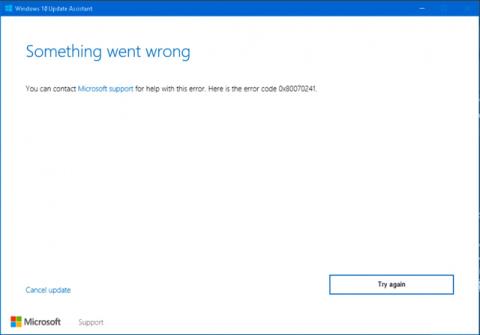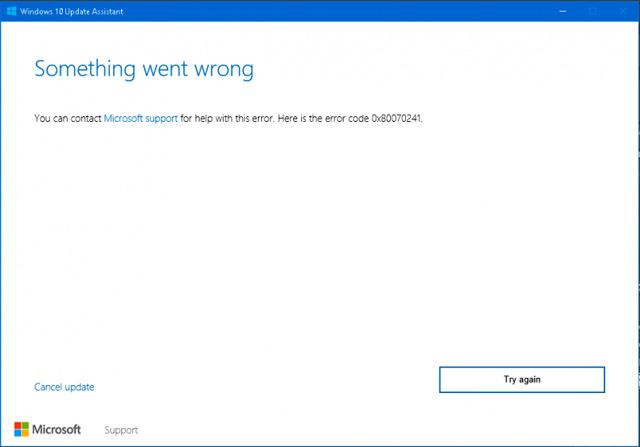Äskettäin Microsoft on toimittanut käyttäjille Windows 10 huhtikuu 2018 -version Windows 10:n päivittämistä varten. Monet ihmiset eivät kuitenkaan ole onnistuneet päivittämään Windows 10 huhtikuuta 2018 Windows 10 Update Assistant -työkalun kautta virheen 0x8007042b vuoksi.
Tähän virheeseen on monia syitä, mutta Microsoft ei määritä sitä, vaan antaa yleisen viestin Jotain meni pieleen. Ja vaikka kuinka monta kertaa yrität, et silti voi korjata sitä.
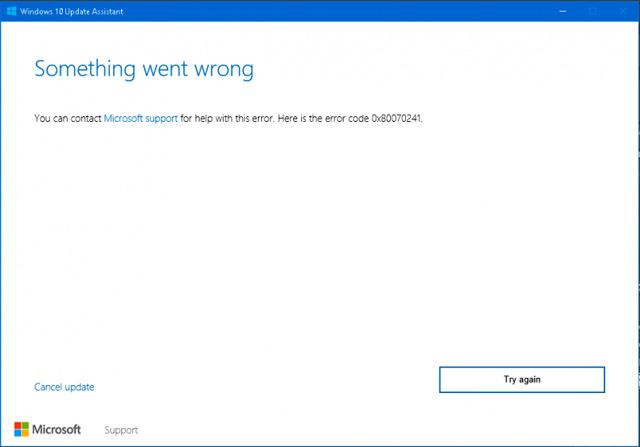
Jos näin on, yksinkertaisin ja nopein tapa päivittää Windows 10:een huhtikuuta 2018 on käyttää toista asennustapaa sen sijaan, että jatkaisit Update Assistantin käyttöä. Löydä itsellesi sopivin tapa päivittää Windows 10:een huhtikuuta 2018 artikkelista Windows 10:n huhtikuun 2018 päivityksen 1803 lataaminen.
Katso lisää: